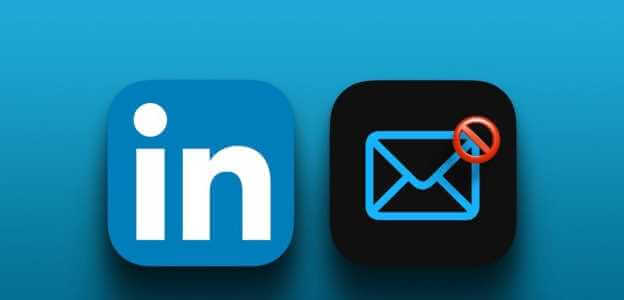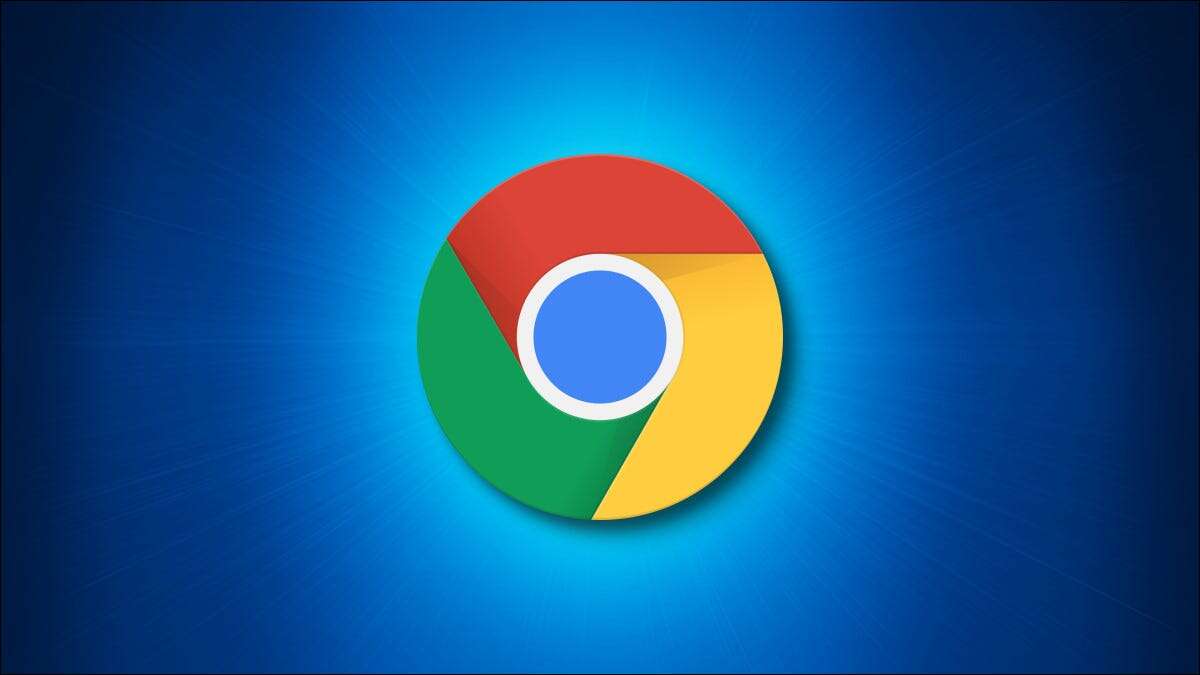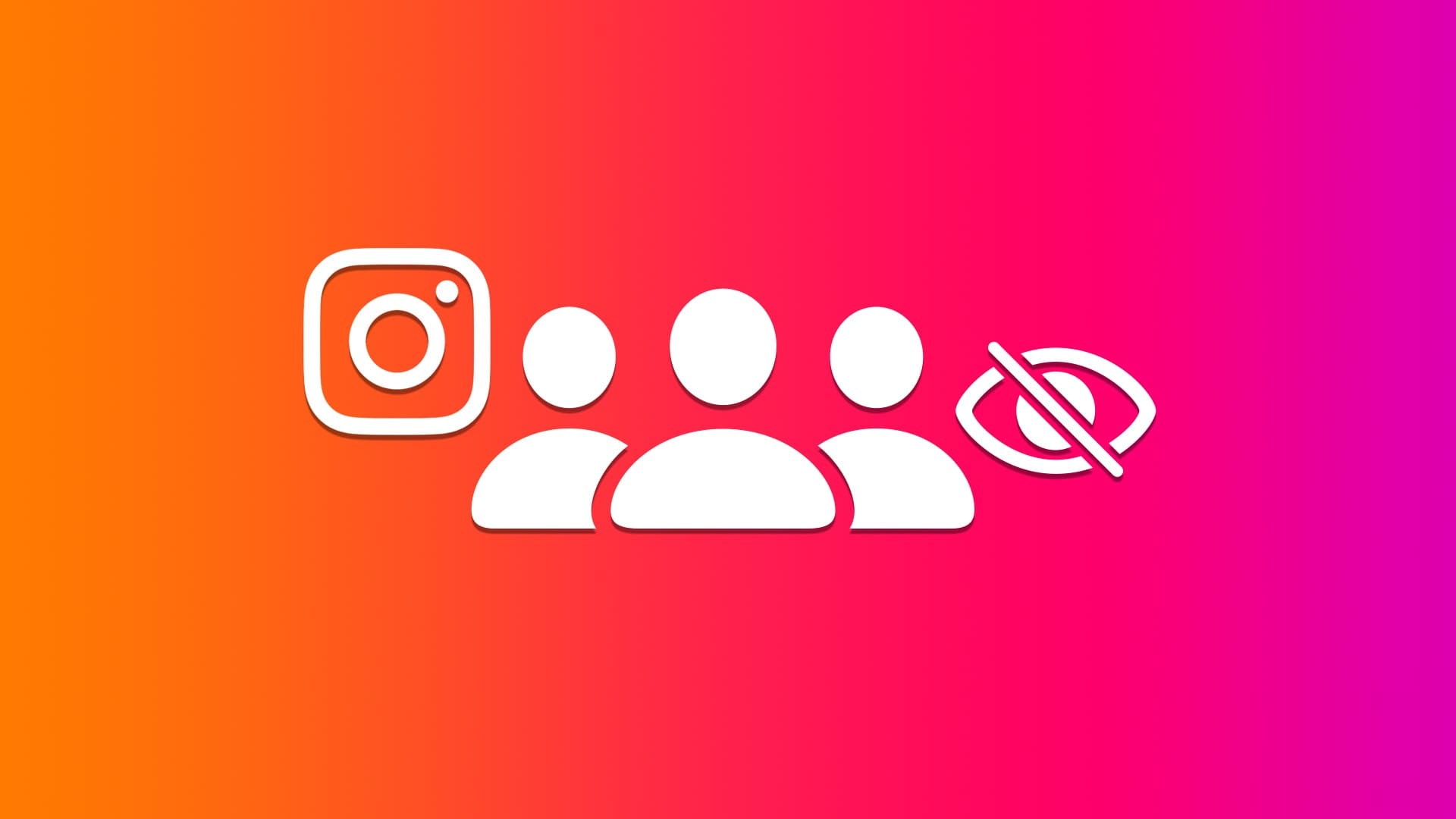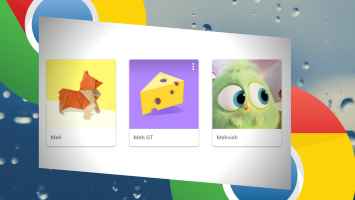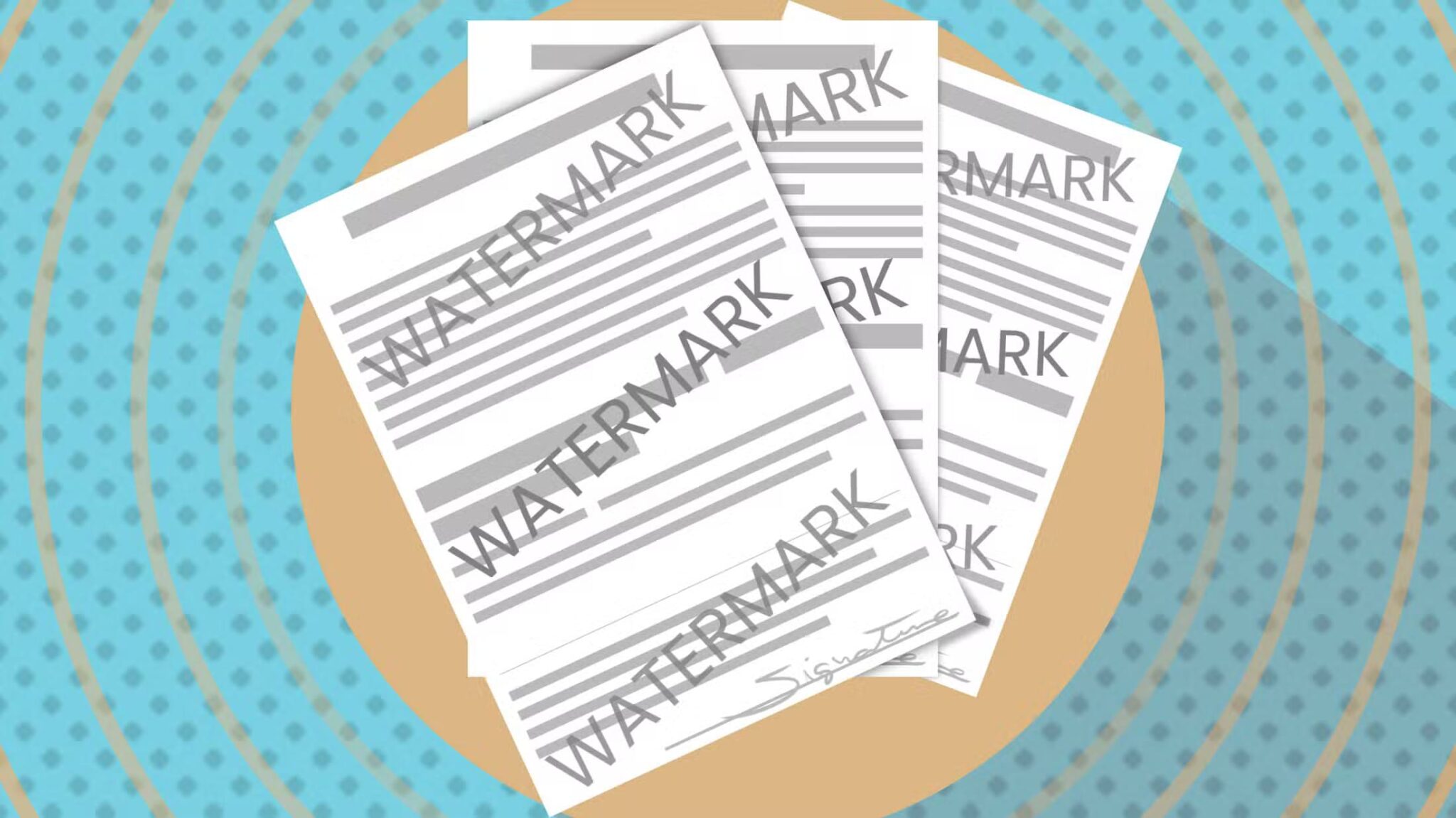Teams est une solution collaborative avancée de Microsoft. Vous pouvez l'obtenir gratuitement ou acheter une licence Microsoft 365. Vous ne pouvez pas accéder au même centre d'administration que les utilisateurs professionnels lorsque vous utilisez la version gratuite de Équipes Microsoft. Les comptes Premium/Business ont accès à la section d'administration de Microsoft Teams, où ils peuvent gérer les équipes, les onglets, les autorisations de fichiers et d'autres fonctionnalités. Nous vous apportons un guide utile qui vous apprendra comment accéder à votre inscription Entrée au centre d'administration Microsoft Teams via votre administrateur Teams ou Office 365. Alors, continuez à lire !
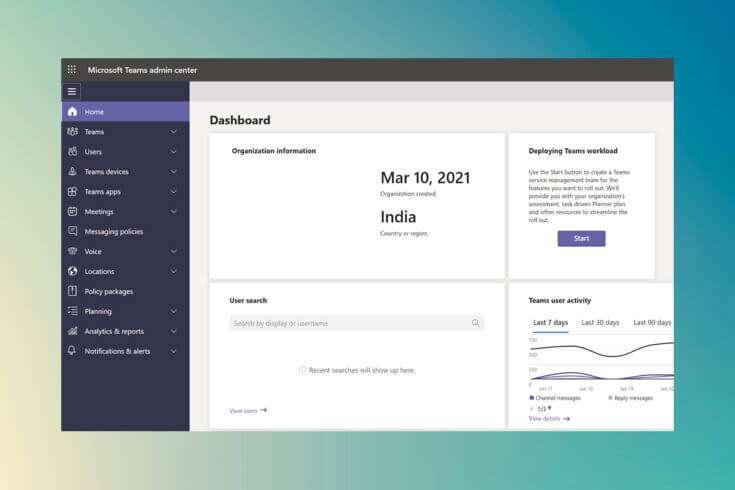
Comment accéder à une inscription Entrée dans le centre d'administration Microsoft Teams
Microsoft Teams compte actuellement plus de 145 millions d'utilisateurs actifs. C'est une application très populaire pour les entreprises ainsi que les écoles. Vous devrez peut-être mettre à jour les équipes que votre entreprise utilise pour collaborer en tant qu'administrateur, général ou administrateur de service Teams. Vous devrez peut-être automatiser les procédures de gestion de différentes équipes à l'aide de PowerShell ou du Management Teams Center. Nous avons expliqué comment enregistrer Entrée dans le centre d'administration Microsoft Teams et gérer votre centre d'administration comme un pro dans la section suivante.
Le centre d'administration se trouve sur le site Web officiel de Microsoft et est accessible directement ou via le centre d'administration Microsoft Office 365. Pour ce faire, vous aurez besoin des éléments suivants :
- Un navigateur Web avec une connexion Internet active.
- Accès à l'e-mail et au mot de passe de l'utilisateur administrateur.
NOTE: Si vous ne savez pas quelle adresse e-mail est associée à votre compte administrateur Microsoft Teams, utilisez l'e-mail qui a été utilisé pour acheter la licence. Une fois que vous êtes dans la zone d'administration de Microsoft Teams, vous pouvez également ajouter des utilisateurs administrateurs.
Méthode 365 : via la page d'administration de Microsoft XNUMX
Voici les étapes pour enregistrer Entrée au centre d'administration Office 365 pour accéder au centre d'administration Microsoft Teams:
1. Aller à Site officiel Pour le centre d'administration Microsoft Office 365.
2. Dans le coin supérieur droit, cliquez sur Option Inscription à l'entrée Comme montré.
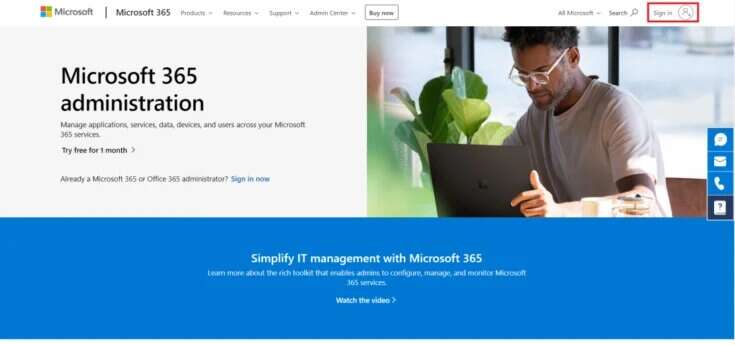
3. Inscrivez-vous à Le compte administrateur en utilisant votre compte de messagerie administrateur et votre mot de passe.
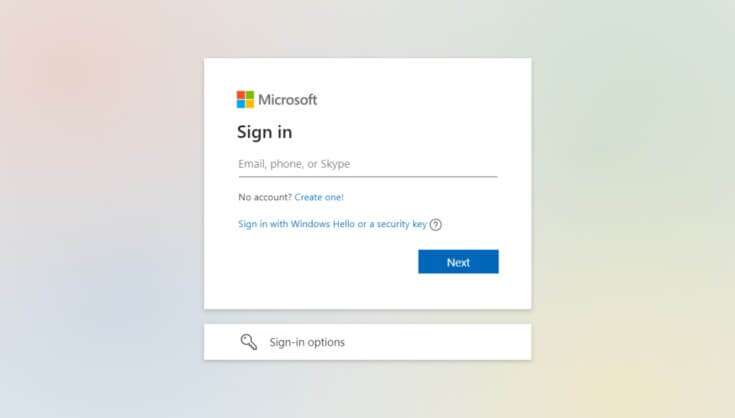
4. Faites défiler jusqu'à la zone du centre d'administration Office 365 dans le volet de gauche et cliquez sur l'icône Teams Pour accéder au centre d'administration Microsoft Teams.
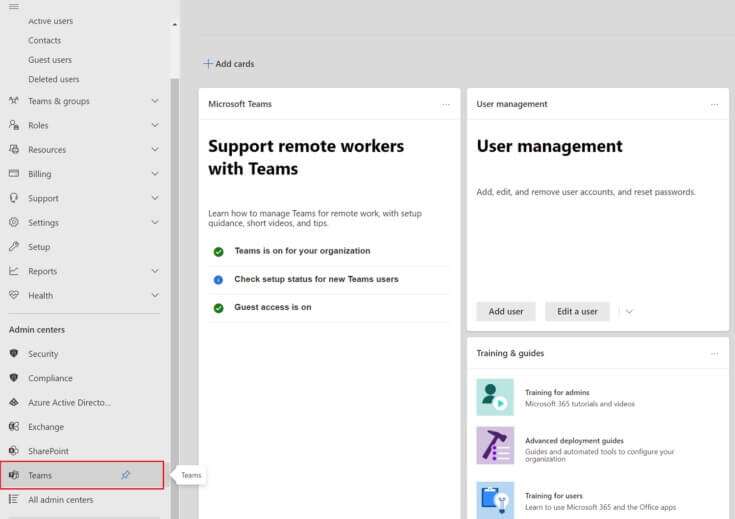
Méthode 2 : Accéder directement au centre d'administration Teams
Entrée ne doit pas nécessairement être enregistrée auprès du centre d'administration Microsoft 365 pour accéder au centre d'administration dans Teams. Si ce n'est pas un compte Microsoft Teams Si votre compte est lié à votre compte Microsoft 365, accédez au centre d'administration Teams et enregistrez Entrée avec ce compte.
1. Aller à le site officiel pour le centre d'administration Microsoft Teams.
2. Inscrivez-vous à Votre compte Vous pourrez accéder Centre d'administration Une fois que vous avez enregistré votre Entrée.
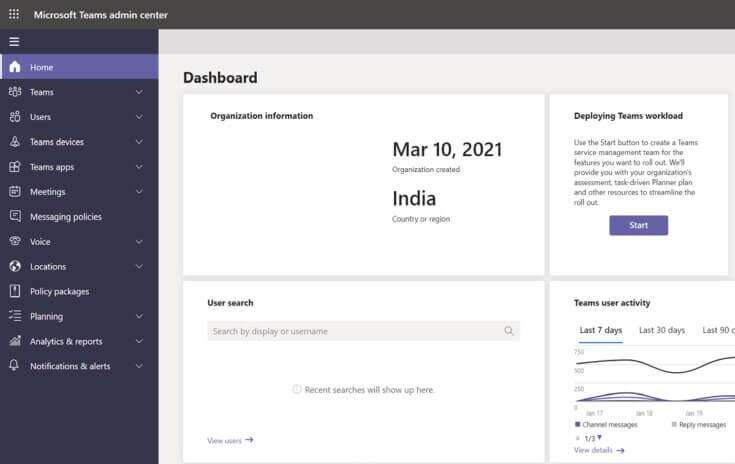
NOTE: Si une erreur de détection automatique de domaine se produit lors de la visite du site Web de Microsoft Teams, cela indique que vous n'avez pas enregistré Entrée avec le bon compte. Dans des cas comme celui-ci,
- Déconnectez-vous de votre compte et réenregistrez Entrée avec le bon compte.
- Si vous ne savez pas quel compte utiliser, consultez votre administrateur système.
- Vous pouvez également enregistrer Entrée dans le centre d'administration Microsoft 365 avec le compte utilisé pour acheter l'abonnement.
- Trouvez votre compte d'utilisateur dans la liste des utilisateurs, puis enregistrez-y Entrée.
Comment gérer le centre d'administration Microsoft Teams
Vous pouvez essentiellement gérer les fonctionnalités suivantes dans le centre d'administration Microsoft Teams.
Étape 1 : Gérer les modèles Teams
Modèles Microsoft Teams Descriptions prédéfinies de la structure de l'équipe en fonction des exigences de l'entreprise ou du projet. Créez facilement des espaces de collaboration sophistiqués avec des canaux pour divers sujets et des applications préinstallées pour apporter des matériaux et des services critiques à l'aide de modèles Teams.
En ce qui concerne les équipes, les nouveaux arrivants préfèrent généralement une structure prédéfinie pour les aider à démarrer. Par conséquent, le maintien de la standardisation sur des sites comme les chaînes améliore l'expérience utilisateur et donc l'adoption.
Comment passer du centre de gestion au terrain ?
1. Sélectionner Modèles d'équipes Depuis le centre d'administration, puis cliquez sur le bouton "une addition".
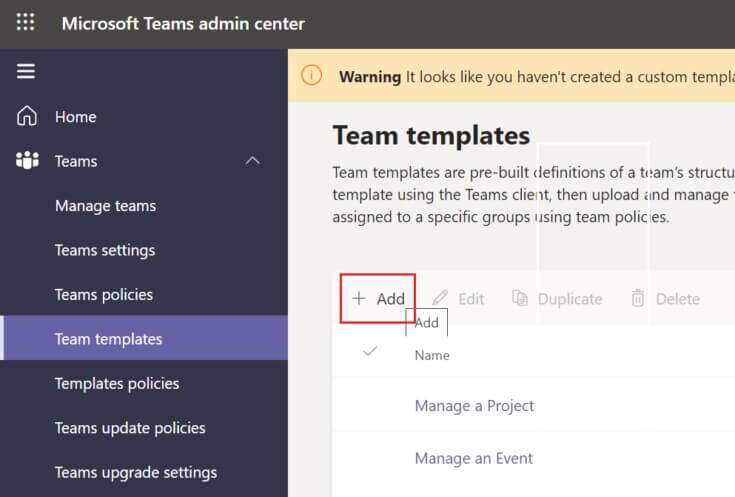
2. Sélectionner Créer un modèle nouvelle équipe Et cliquez Le suivant.
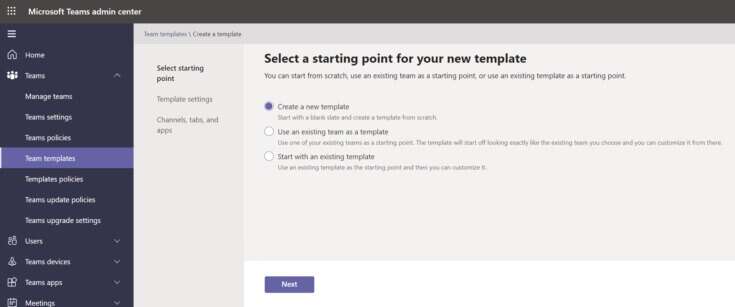
3. Donnez à votre personnage un nom, une description longue et courte et un emplacement.
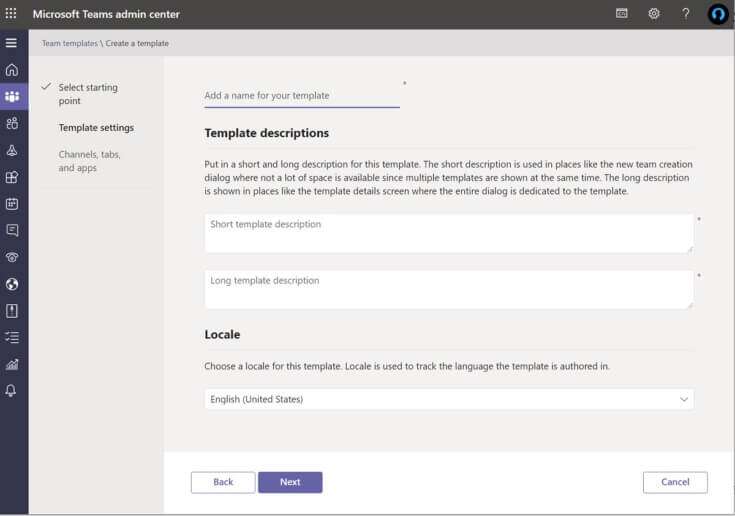
4. Enfin, rejoignez l'équipe et ajoutez les canaux, onglets et applications que vous souhaitez utiliser.
Étape 2 : Modifier les règles de messagerie
Les stratégies de messagerie du centre d'administration des équipes sont utilisées pour organiser la conversation, les propriétaires des services de messagerie du canal et qui peut y accéder. De nombreuses petites et moyennes entreprises s'appuient sur une politique globale (la valeur par défaut au niveau de l'entreprise) qui est automatiquement produite pour elles. Il est bon de savoir, cependant, que vous pouvez concevoir et mettre en œuvre des politiques de message uniques s'il y a une nécessité (commerciale) (par exemple : une politique personnalisée pour les utilisateurs externes ou les fournisseurs). La stratégie globale (valeur par défaut au niveau de l'entreprise) sera appliquée à tous les utilisateurs de votre organisation, sauf si vous créez et définissez une stratégie personnalisée. Vous pouvez apporter les modifications suivantes :
- Modifier les paramètres de stratégie.
- Des politiques personnalisées peuvent être créées, modifiées et définies.
- Les politiques personnalisées peuvent être supprimées.
La fonctionnalité de traduction des messages intégrée à Microsoft Teams permet aux utilisateurs de traduire les communications Teams dans la langue spécifiée dans leurs préférences linguistiques. Pour votre entreprise, la traduction des messages en ligne est activée par défaut. Si vous ne voyez pas cette option sur votre bail, il est concevable qu'elle ait été désactivée par la politique globale de votre organisation.
Étape 3 : Gérer les applications
Lorsque vous gérez des applications pour votre entreprise, vous pouvez choisir les applications proposées aux utilisateurs dans l'App Store. Vous pouvez obtenir des données et mélanger des données à partir de l'une des plus de 750 applications et les consommer dans Microsoft Teams. Cependant, la vraie question est de savoir si vous en avez tous besoin dans votre magasin. Et ainsi vous pouvez
- Activer ou restreindre certaines applications ou
- Ajoutez-les à des équipes spécifiques depuis le centre d'administration.
Cependant, un inconvénient important est que vous devez rechercher une application par son nom pour rejoindre une équipe, et vous ne pouvez choisir et ajouter qu'une équipe à la fois.
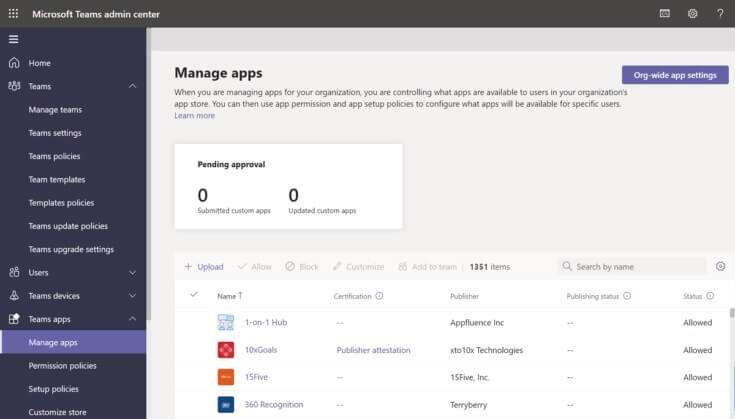
Vous pouvez également modifier et personnaliser la stratégie par défaut globale (à l'échelle de l'entreprise). Ajoutez les applications que vous souhaitez mettre à la disposition des utilisateurs Teams de votre organisation. Vous pouvez apporter les modifications suivantes :
- Autoriser toutes les applications à s'exécuter.
- N'autorisez que certaines applications tout en bloquant toutes les autres.
- Certaines applications sont bloquées, tandis que toutes les autres sont autorisées.
- Désactivez toutes les applications.
Vous pouvez également personnaliser l'App Store en sélectionnant un logo, un slogan, un arrière-plan personnalisé et une couleur de texte pour votre entreprise. Vous pouvez prévisualiser les modifications avant de les publier en production une fois que vous avez terminé.
Étape 4 : Gérer l'accès externe et invité
Enfin, avant de terminer cet article, j'aimerais discuter de l'accès externe et de l'accès invité pour Microsoft Teams. Vous pouvez activer/désactiver les deux options à partir de l'option des paramètres à l'échelle de l'entreprise. Si vous n'avez jamais entendu parler de discrimination auparavant, voici un bref résumé :
- L'accès externe permet aux utilisateurs de Microsoft Teams et de Skype Entreprise de parler avec des personnes extérieures à votre entreprise.
Dans Teams, l'accès invité permet aux personnes extérieures à votre entreprise de rejoindre des équipes et des canaux. Lorsque l'accès invité est activé, vous pouvez choisir d'autoriser ou non les visiteurs à utiliser certaines fonctionnalités. - Vous pouvez activer ou désactiver diverses fonctionnalités et expériences dont un visiteur ou un utilisateur externe peut bénéficier.
- Votre entreprise peut communiquer avec n'importe quel domaine externe par défaut.
- Tous les autres domaines seront autorisés si vous bloquez des domaines, mais si vous autorisez des domaines, tous les autres domaines seront bloqués.
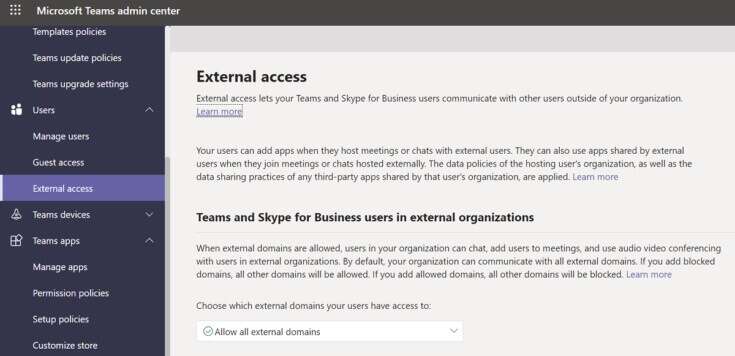
Foire aux questions (FAQ)
Q1. Quelle est la marche à suivre pour accéder au centre d'administration Microsoft Teams ?
réponse. Le centre d'administration se trouve à l'adresse https://admin.microsoft.com. Vous devez attribuer l'un des rôles suivants si vous souhaitez bénéficier de privilèges administratifs complets avec ces deux kits d'outils : administrateur pour le monde entier et administrateur pour les équipes.
Q2. Comment accéder au centre d'administration ?
réponse. Connectez-vous à votre compte administrateur sur la page Web admin.microsoft.com. Choisissez Admin à partir de l'icône du lanceur d'applications dans le coin supérieur gauche. Seuls ceux qui ont un accès administrateur dans Microsoft 365 peuvent voir le panneau d'administration. Si vous ne voyez pas la case, vous n'êtes pas autorisé à accéder à la zone d'administration de votre organisation.
Q3. Comment accéder aux paramètres de mon équipe ?
réponse. Cliquez sur votre photo de profil en haut pour voir ou modifier vos paramètres Teams. Vous pouvez modifier :
- ta photo de profil,
- Cas,
- thèmes,
- paramètres de l'application,
- alertes
- une Langue,
- Ainsi que l'accès aux raccourcis clavier.
Il y a même un lien vers la page de téléchargement de l'application.
Nous espérons que ces informations vous ont été utiles et que vous avez pu accéder à votre inscription Entrée au centre d'administration Microsoft Teams via Teams ou la page d'administration d'Office 365. Dans l'espace ci-dessous, veuillez laisser vos commentaires, questions ou recommandations. Dites-nous quel sujet vous souhaitez que nous explorions ensuite.